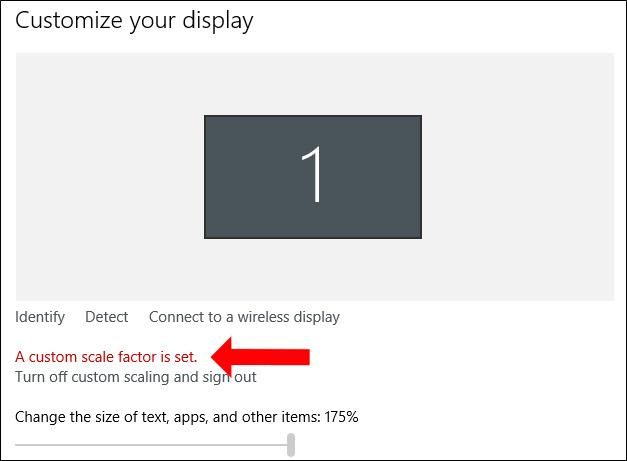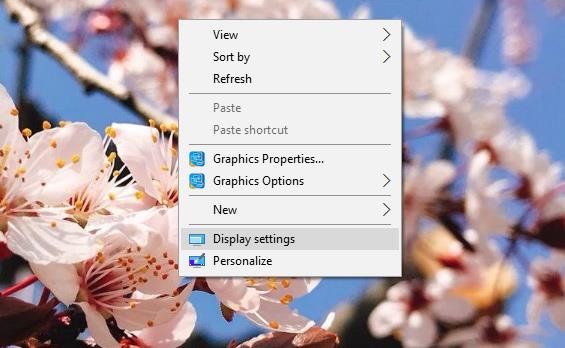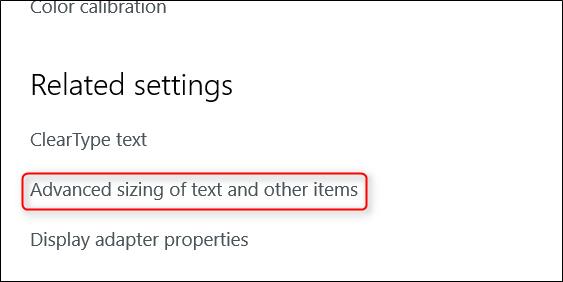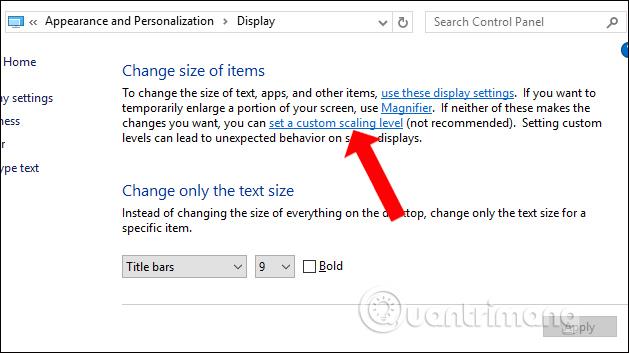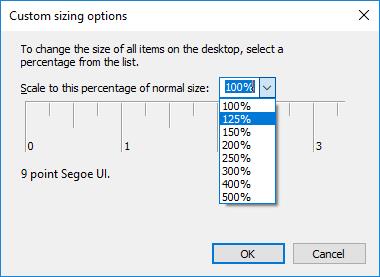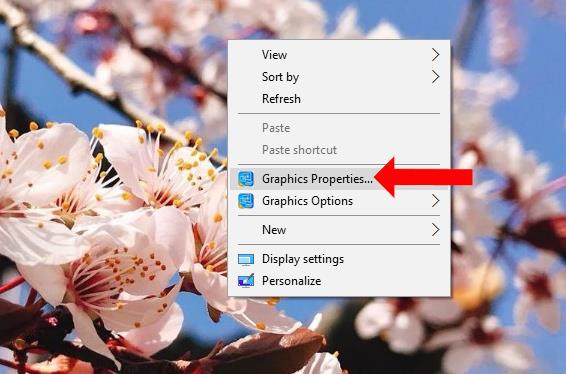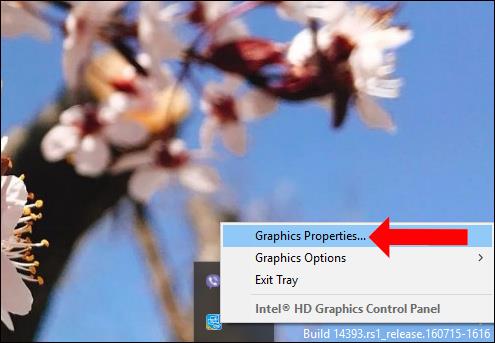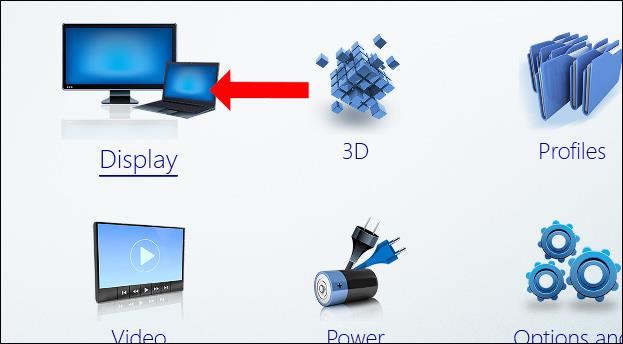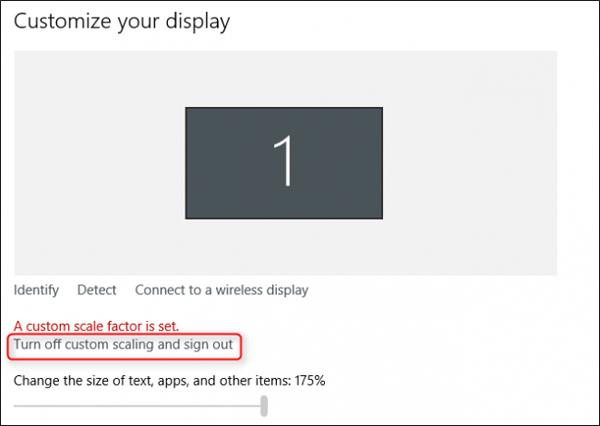Aktuelle Computerbildschirme können eine Auflösung von bis zu 4K erreichen, daher müssen Benutzer den Anzeigemodus auf dem Bildschirm entsprechend zurücksetzen. Aufgrund der Änderung der Bildschirmauflösung weisen die Symbole den Fehler „Benutzerdefinierter Skalierungsfaktor ist eingestellt“ auf. Zu diesem Zeitpunkt werden die Symbole auf die höchste Ebene erweitert, größer und sehen sehr unscharf aus. Um den oben genannten Fehler zu beheben, müssen Sie die Bildschirmeinstellungen auf Ihrem Computer ändern. Im folgenden Artikel erfahren Sie, wie Sie den Fehler „Benutzerdefinierter Skalierungsfaktor ist eingestellt“ unter Windows 10 beheben.
So beheben Sie den Fehler „Benutzerdefinierter Skalierungsfaktor ist eingestellt“ in Windows 10
Der Fehler „Benutzerdefinierter Skalierungsfaktor ist eingestellt“ unter Windows 10 zeigt eine Meldung wie unten gezeigt an, wenn Sie auf die Anzeigeeinstellungen zugreifen.
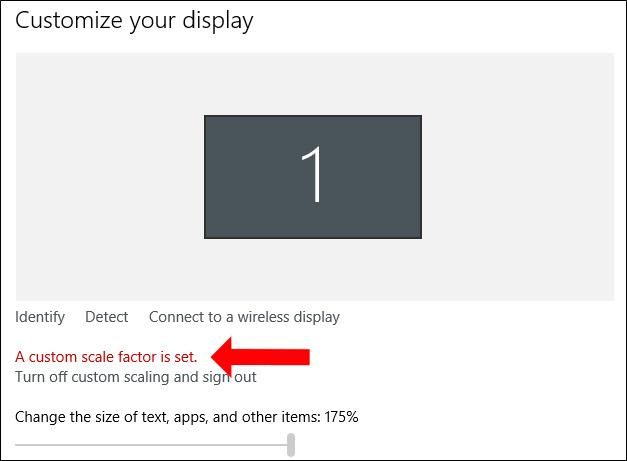
Methode 1: Anzeigeeinstellungen ändern
Schritt 1:
Klicken Sie mit der rechten Maustaste auf die Bildschirmoberfläche und wählen Sie Anzeigeeinstellungen .
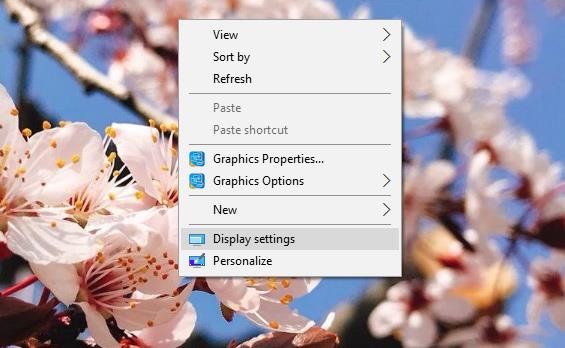
Schritt 2:
Wechseln Sie zur neuen Benutzeroberfläche und klicken Sie auf den Abschnitt „Erweiterte Anzeigeeinstellungen“ .

Scrollen Sie in der nächsten Benutzeroberfläche nach unten zum Inhalt und klicken Sie dann auf Erweiterte Größenanpassung von Text und anderen Elementen .
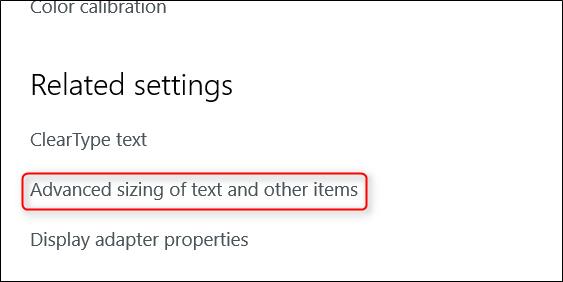
Schritt 3:
Wir werden dann zur Systemsteuerungsoberfläche weitergeleitet. Klicken Sie hier auf „ Benutzerdefinierte Skalierungsstufe festlegen“ .
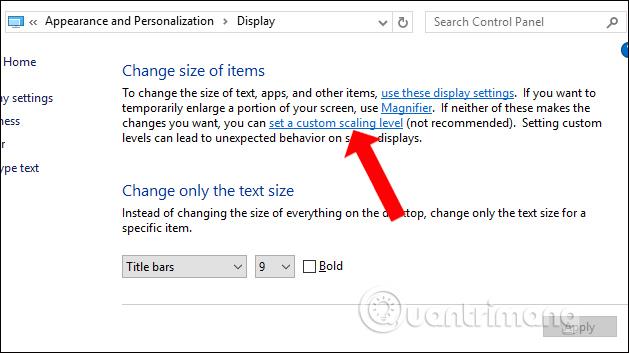
Schritt 4:
Ein neues Dialogfeld mit benutzerdefinierten Größenoptionen wird angezeigt . Klicken Sie hier auf das Dropdown-Menü, wählen Sie dann das gewünschte Größenverhältnis aus und klicken Sie auf OK.
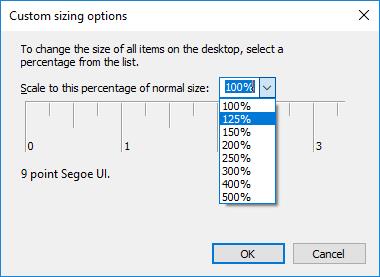
Zu diesem Zeitpunkt fordert das System den Benutzer auf, sich vom Konto abzumelden und erneut anzumelden .

Methode 2: Fehler mit der Intel HD-Grafikkarte beheben
Wenn Sie einen Computer mit integrierter Intel HD Graphics-Grafikkarte verwenden, kann dieser Fehler durch Intel-Treiber verursacht werden.
Schritt 1:
Klicken Sie mit der rechten Maustaste auf die Bildschirmoberfläche und klicken Sie auf Grafikeigenschaften...
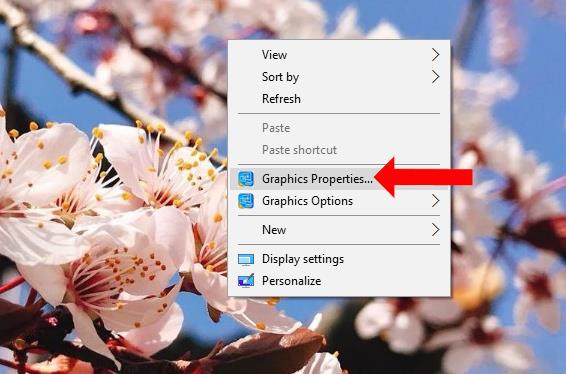
Wenn Sie es nicht sehen, klicken Sie auf das Intel-Symbol in der Taskleiste und wählen Sie dann Grafikeigenschaften... aus.
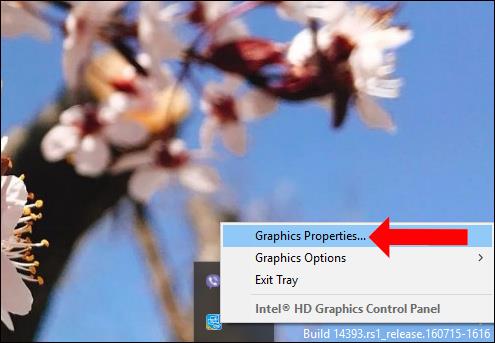
Schritt 2:
Klicken Sie in der Benutzeroberfläche des Intel HD Graphics Control Panel auf den Abschnitt „Anzeige“ .
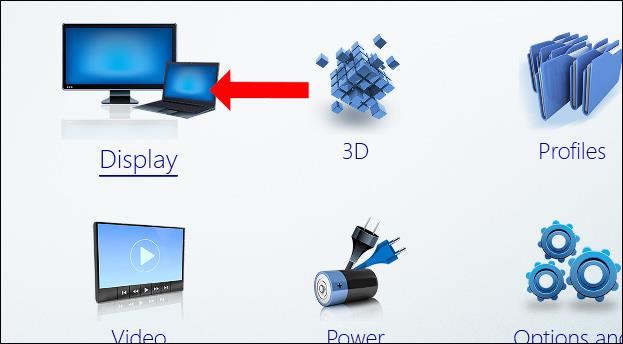
Schritt 3:
Hier klicken wir auf die Verwaltungsgruppe „Allgemeine Einstellungen“ . Sehen Sie sich die Benutzeroberfläche neben dem Feld an und wählen Sie in der unteren Ecke des Fensters „ Seitenverhältnis beibehalten“ aus. Wählen Sie als Nächstes „Anwendungseinstellungen überschreiben“ aus . Klicken Sie abschließend zum Speichern auf Übernehmen . Wir starten den Computer neu, damit die Änderungen übernommen werden.

Methode 3: Dienstprogramme des Herstellers deinstallieren
Einige Hersteller verfügen über integrierte Zusatzsoftware für 4K-Bildschirme, um neue Steuerelemente hinzuzufügen, verursachen jedoch versehentlich Fehler auf dem Bildschirm. Wenn dies der Fall ist, können Benutzer diese Software entfernen, um den oben genannten Fehler zu beheben.
Methode 4: Verwenden Sie das Dienstprogramm XPExplorer
Klicken Sie auf den Link unten, um das XPExplorer-Tool auf Ihrem Computer zu installieren.
- http://windows10_dpi_blurry_fix.xpexplorer.com/

Dieses Tool hilft Benutzern, das ursprüngliche Bildschirmverhältnis unter Windows zurückzusetzen. Starten Sie nach der Installation den Computer neu und deaktivieren Sie dann die benutzerdefinierte Skalierung, indem Sie auf die Option „Benutzerdefinierte Skalierung deaktivieren und abmelden“ klicken . Starten Sie den Computer weiter neu.
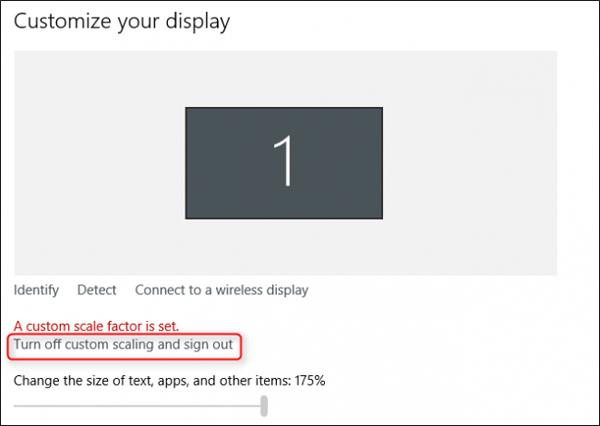
Oben finden Sie Möglichkeiten, den Fehler „Benutzerdefinierter Skalierungsfaktor ist eingestellt“ unter Windows auf unterschiedliche Weise zu beheben. Passen Sie zunächst die Einstellungen im System an und installieren Sie dann Dienstprogramme von Drittanbietern.
Mehr sehen:
Ich hoffe, dieser Artikel ist für Sie nützlich!